Windows heeft geen toegang tot het opgegeven apparaat, pad of bestandsfout [OPGELOST]
Als u een programma probeert te installeren, bij te werken of te starten, kan het zijn dat u een foutmelding krijgt: " Windows kan geen toegang krijgen tot het opgegeven apparaat, pad of bestand. U heeft mogelijk niet de juiste rechten om toegang te krijgen tot het item. (Windows cannot access the specified device, path, or file. You may not have the appropriate permission to access the item.)Mogelijk ziet u deze fout wanneer u probeert toegang te krijgen tot het menu Start , de download- of afbeeldingenmap of zelfs het Configuratiescherm(Control Panel) . Het grootste probleem lijkt een toestemmingsprobleem te zijn, of het is ook mogelijk dat uw systeem essentiële bestanden en mappen mist.

U kunt ook het bovenstaande foutbericht ontvangen als uw systeembestanden zijn geïnfecteerd door een virus of malware. Soms verwijdert Antivirus deze schadelijke bestanden, wat ook deze fout kan veroorzaken, aangezien het verwijderde bestand een systeembestand kan zijn. Laten we dus zonder tijd te verspillen eens kijken hoe u daadwerkelijk kunt repareren Windows(Fix Windows) heeft geen toegang tot het opgegeven apparaat, pad of bestandsfout met de onderstaande gids voor probleemoplossing.
Windows heeft geen toegang tot het opgegeven apparaat, pad of bestandsfout [OPGELOST]
Zorg ervoor dat u een herstelpunt maakt(create a restore point) voor het geval er iets misgaat.
Methode 1: Controleer de toestemming van het bestand of de map(Method 1: Check the permission of the file or folder)
U dient de toestemming te controleren en volgt hiervoor dit artikel Handmatig. Eigenaar worden van een item. Zodra u dat opnieuw doet, probeert u toegang te krijgen tot het bestand, de map of het programma en kijkt u of u kunt Fix Windows heeft geen toegang tot het opgegeven apparaat, pad of bestandsfout.(Fix Windows cannot access the specified device, path, or file error.)
Methode 2: Deblokkeer het bestand(Method 2: Unblock the file)
1. Klik met de rechtermuisknop op het bestand of de map en selecteer vervolgens Eigenschappen.(Properties.)
![Klik met de rechtermuisknop op de map en selecteer Eigenschappen | Windows heeft geen toegang tot het opgegeven apparaat, pad of bestandsfout [OPGELOST]](https://lh3.googleusercontent.com/-FG15dkMh5tg/YZOSQImdrxI/AAAAAAAAkag/2ur1e5nFk9sTe63sblJfa3DmgskUzVJ7gCEwYBhgLKtMDABHVOhzpdh4f9gK7Pl3pIKdS-MAqT7y5y5X0OpTKm4PMusBVVSvpJP93YnAhXNmcZbWuT31i7jtYSyVauEPIMLju6rD4KWA7nyivubD2R2vcFmdszZ_h_8jlplsFLjAVnbmrRnr8fQanFkdu4qh3mnFv_3xGMe6pLcEkGdbUuNNwPvYD9AN9xf0_7ZEEl7P_bdX0h5M7FTHFM1M9DhOZGyfYCv5Hdaj3tVbHQUZ4AtHMUQZPpRyjGjcPFhXeIxxxwqGcocHgAzZFCSbIY-6paMUAs9gGkoNJqxjsrVnVfU75bRX8zxJysL-o_0gpKdd3qFL9r9D8bxO80gFiRO3ZtGhtJ6yQENn_B91ua_pZICWEFvs28PwlIAFZCwxDqZPvaa1Li7ywTjqsbbJNQ7r9yFK29dg-pdTjuyud3MC8w-SeyMkmr5T7Rap849TFdyaB8zfGepam1fh0mpx-JV-mwzd92BDBVyNWOtggku0J2ZH3HWVKToCFCFefShp83L6WwRfnWCMDK_uUzVSFbbMXD32DGhZEKfilDws41bYIwn8tsylvZGDgpfuptvtSQ_PxP4Cbdj_NxV57wCxIPi-V2OgEnhoHv6dEzE_lUwDtX23W9hAwwqLPjAY/s0/xIIgNkrjWMXxAEm9udbDPSCbKfQ.png)
2.Klik op het tabblad Algemeen op Deblokkeren(Unblock) als de optie beschikbaar is.
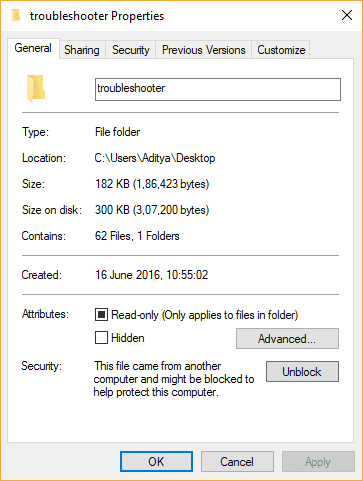
3.Klik op Toepassen, gevolgd door OK.
4. Start uw pc opnieuw op om wijzigingen op te slaan.
Methode 3: Antivirus en firewall tijdelijk uitschakelen(Method 3: Temporarily Disable Antivirus and Firewall)
Soms kan het antivirusprogramma(Antivirus) een Aw Snap-fout in Chrome (Aw Snap error on Chrome ) veroorzaken en om te controleren of dit hier niet het geval is, moet u uw antivirusprogramma voor een beperkte tijd uitschakelen, zodat u kunt controleren of de fout nog steeds verschijnt wanneer de antivirus is uitgeschakeld.
1. Klik met de rechtermuisknop op het pictogram Antivirusprogramma( Antivirus Program icon) in het systeemvak en selecteer Uitschakelen.(Disable.)

2. Selecteer vervolgens het tijdsbestek waarvoor de antivirus uitgeschakeld blijft.( Antivirus will remain disabled.)

Let op: Kies de kleinst mogelijke tijd, bijvoorbeeld 15 minuten of 30 minuten.
3. Als u klaar bent, probeert u opnieuw verbinding te maken om Google Chrome te openen en controleert u of de fout is opgelost of niet.
4. Zoek naar het configuratiescherm in de zoekbalk van het menu Start en klik erop om het (Start Menu) configuratiescherm te openen.( Control Panel.)
![Typ Configuratiescherm in de zoekbalk en druk op enter | Windows heeft geen toegang tot het opgegeven apparaat, pad of bestandsfout [OPGELOST]](https://lh3.googleusercontent.com/-CB0KlYhQsc8/YZHV4U8ZfYI/AAAAAAAATOQ/z0-c1qfceecb6QXig2z3KrkeVwZDIPOzgCEwYBhgLKtMDABHVOhxbJnhIqJP4jzjIWLMrnl7QBKGTw1b96TCsrSUcbf3DbyB7futpU1bI-cu7nrG_giV34r4PhiZF9C5DLYy3b9UG64e3MH8G4HuUjvOKUhb4td2E1YBlsu7tiwrMe_DS_8-_oZb4c9J7w5nPuamn0uxx8fT-fxDHkqul11QOMlud93xCjDkz8y1v6U-hWvPabeaXsOYXfWy_l1bq1EmkjpBuYWThceW_j3hRdq_H0OU8Q2VCdFktk9xfiDXwZrn1dv0Y3mtkGlh_S9bX8riDiD6ZB5rsQ6DtZKVphaNq4TvFvq0L_v7uD6iUnhXDu6zMs-xTs-9WoSqEb_VFm2joIGyK9msdb3DGw1_5ibt4WHRkoXEjmqcno2NUuxg8oeg8c3Jc6dIjTvHgWSDWXW373PWMMgYgx_M2SAirprA-stxMZmqNYC6GsumyvNASYajAfA_PXXv6ClwPYm5SoXgqIF80--xSY7kHKz9_yaHExBsOpaZ-hxDr378mgtyem1wJPxfxakeYxrAYpFhrYNKtYAiIllxrjy-pKqUF24xEYmpZH5zjjf2Wlhd0YCWJI6XmQLwGcELfQnhKSq1WNZPRlvw70IokAEmVTqMHMlrd4zgwidTHjAY/s0/g5aFztWpDOzzxRCXbbBecjKZjtg.png)
5. Klik vervolgens op Systeem en beveiliging( System and Security) en klik vervolgens op Windows Firewall.

6. Klik nu vanuit het linkerdeelvenster op Windows Firewall in- of uitschakelen.( Turn Windows Firewall on or off.)

7. Selecteer Windows Firewall uitschakelen en start uw pc opnieuw op.(Select Turn off Windows Firewall and restart your PC.)
![Klik op Windows Defender Firewall uitschakelen (niet aanbevolen) | Windows heeft geen toegang tot het opgegeven apparaat, pad of bestandsfout [OPGELOST]](https://lh3.googleusercontent.com/-4_j2l_D9WgQ/YZHGUE7hf4I/AAAAAAAATX8/nqEWdrHY1EsXLkRxXKtsoUX5Hr63XYY3gCEwYBhgLKtMDABHVOhxbJnhIqJP4jzjIWLMrnl7QBKGTw1b96TCsrSUcbf3DbyB7futpU1bI-cu7nrG_giV34r4PhiZF9C5DLYy3b9UG64e3MH8G4HuUjvOKUhb4td2E1YBlsu7tiwrMe_DS_8-_oZb4c9J7w5nPuamn0uxx8fT-fxDHkqul11QOMlud93xCjDkz8y1v6U-hWvPabeaXsOYXfWy_l1bq1EmkjpBuYWThceW_j3hRdq_H0OU8Q2VCdFktk9xfiDXwZrn1dv0Y3mtkGlh_S9bX8riDiD6ZB5rsQ6DtZKVphaNq4TvFvq0L_v7uD6iUnhXDu6zMs-xTs-9WoSqEb_VFm2joIGyK9msdb3DGw1_5ibt4WHRkoXEjmqcno2NUuxg8oeg8c3Jc6dIjTvHgWSDWXW373PWMMgYgx_M2SAirprA-stxMZmqNYC6GsumyvNASYajAfA_PXXv6ClwPYm5SoXgqIF80--xSY7kHKz9_yaHExBsOpaZ-hxDr378mgtyem1wJPxfxakeYxrAYpFhrYNKtYAiIllxrjy-pKqUF24xEYmpZH5zjjf2Wlhd0YCWJI6XmQLwGcELfQnhKSq1WNZPRlvw70IokAEmVTqMHMlrd4zgwidTHjAY/s0/K5cW1QJ8nbn8FeH3cwnyV5-JFQA.png)
Probeer opnieuw Google Chrome te openen en de webpagina te bezoeken die eerder de fout vertoonde. (error. )Als de bovenstaande methode niet werkt, moet u exact dezelfde stappen volgen om uw firewall weer in te schakelen.( turn on your Firewall again.)
Methode 4: Zorg ervoor dat het bestand niet is verplaatst of verwijderd(Method 4: Make sure that the file has not been moved or deleted)
U kunt deze foutmelding ook krijgen als het bestand zich niet op de bestemming bevindt of als de snelkoppeling beschadigd is geraakt. Om er zeker van te zijn dat dit niet het geval is, moet u naar de locatie van het bestand bladeren en erop dubbelklikken om te zien of u deze foutmelding kunt herstellen.
Aanbevolen:(Recommended:)
- Fix Je hebt een nieuwe app nodig om dit te openen - ms-windows-store(Fix You’ll need a new app to open this – ms-windows-store)
- Hoe Windows 10 App Store-pictogram te repareren ontbreekt(How To Fix Windows 10 App Store Icon Missing)
- Hoe de ontbrekende Windows Store in Windows 10 te repareren(How To Fix Windows Store missing in Windows 10)
- Fix De standaard gateway is niet beschikbaar(Fix The default gateway is not available)
Dat is het dat je met succes hebt opgelost. Windows heeft geen toegang tot het opgegeven apparaat, pad of bestandsfout,(Fix Windows cannot access the specified device, path, or file error) maar als je nog steeds vragen hebt over dit bericht, stel ze dan gerust in het opmerkingengedeelte.
Related posts
De versie van het besturingssysteem is niet compatibel met Opstartherstel [OPGELOST]
Tabblad Delen ontbreekt in mapeigenschappen [OPGELOST]
Credential Manager-fout 0x80070057 De parameter is onjuist [OPGELOST]
Er is een probleem opgetreden bij het verzenden van de opdracht naar het programma [OPGELOST]
Er is een probleem met dit Windows Installer-pakket [Opgelost]
Foto-app crasht steeds in Windows 10 [OPGELOST]
Uw account is uitgeschakeld. Raadpleeg uw systeembeheerder [OPGELOST]
Hoe het Hosts-bestand in Windows 10 te bewerken [GUIDE]
Beeldschermstuurprogramma reageert niet meer en heeft de fout hersteld [OPGELOST]
[OPGELOST] USB-drive toont geen bestanden en mappen
Voer netwerkreferentiefout in op Windows 11/10 [opgelost]
[OPGELOST] ERR_QUIC_PROTOCOL_ERROR in Chrome
[OPGELOST] Windows Update-fout 0x80010108
Muisaanwijzer blijft achter in Windows 10 [OPGELOST]
Nvidia Kernel Mode Driver reageert niet meer [OPGELOST]
De schijfstructuur is beschadigd en onleesbaar [OPGELOST]
Serviceregistratie ontbreekt of is beschadigd [opgelost]
Hoe Win Setup-bestanden in Windows 10 te verwijderen [GUIDE]
Je hebt toestemming nodig om deze actie uit te voeren op Windows 10 [Opgelost]
Fix MSVCR120.dll ontbreekt in Windows 10 [OPGELOST]
